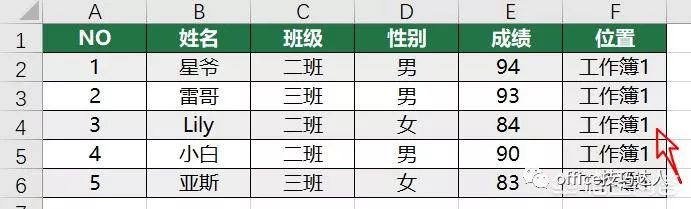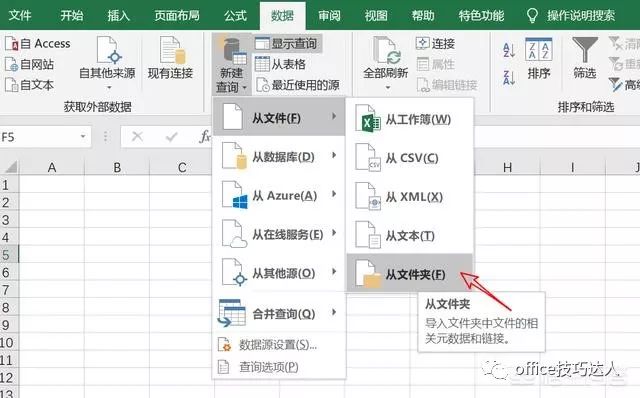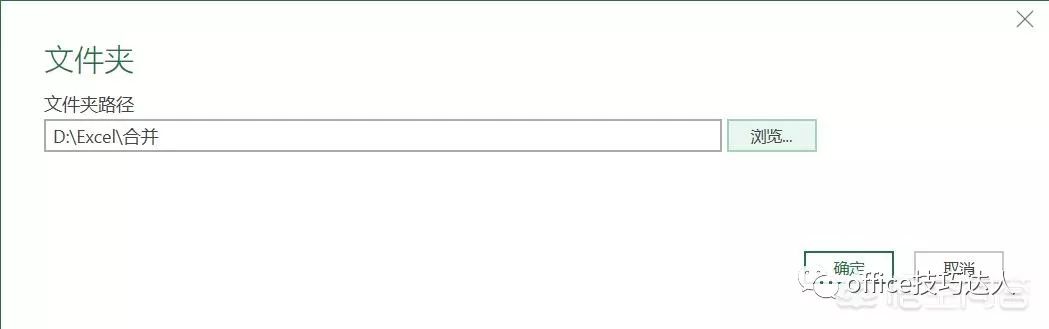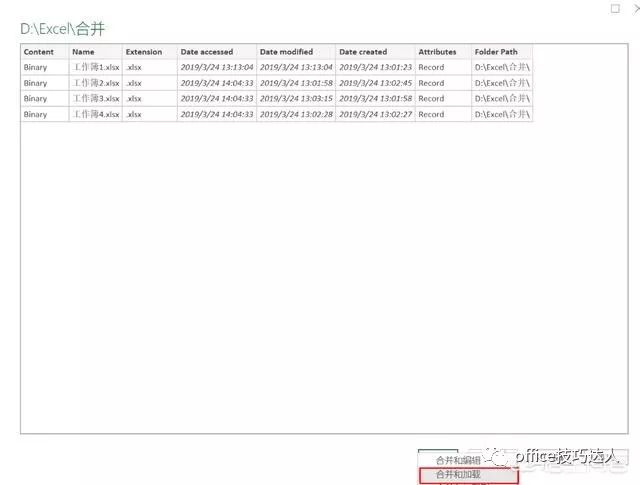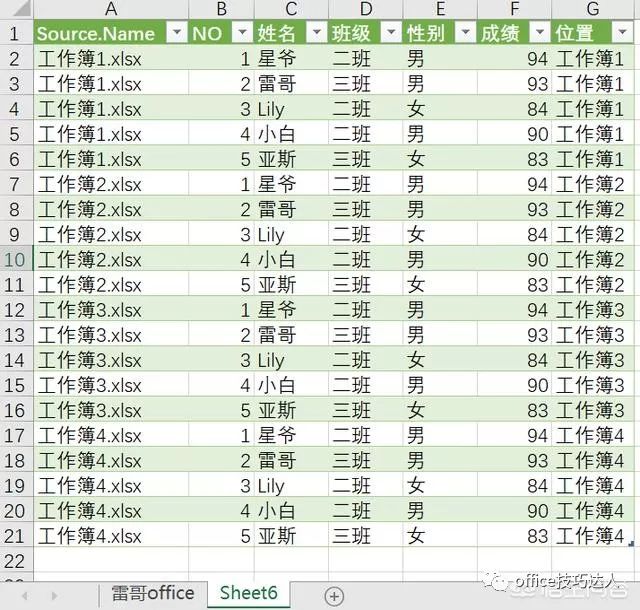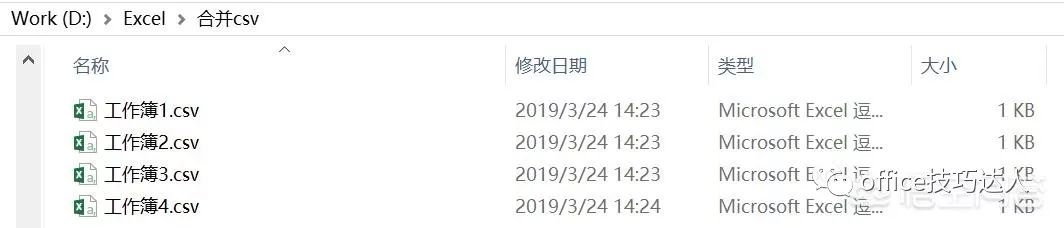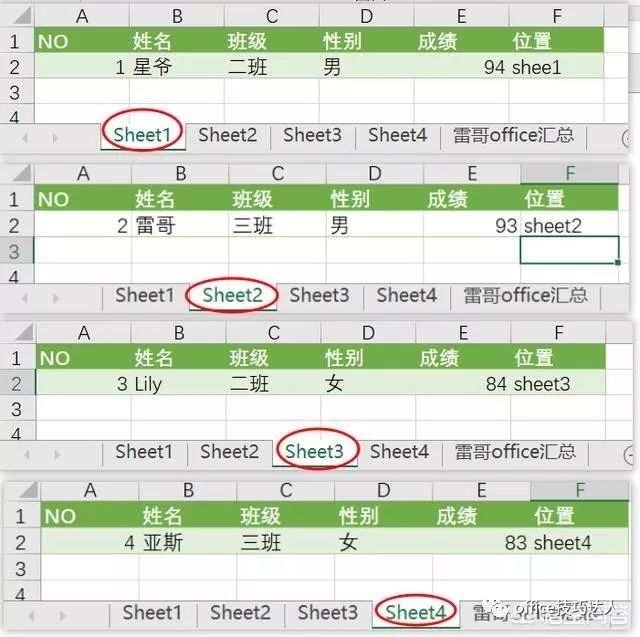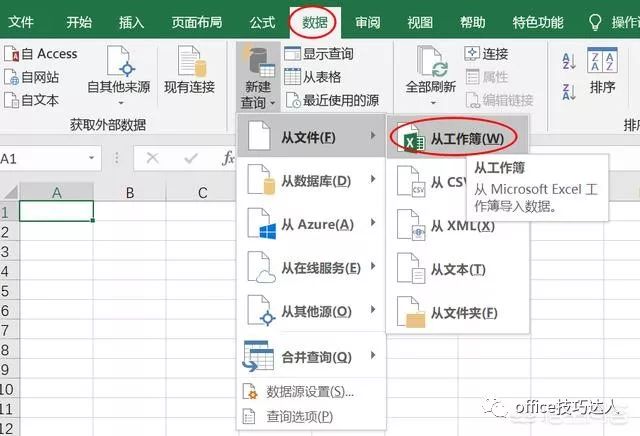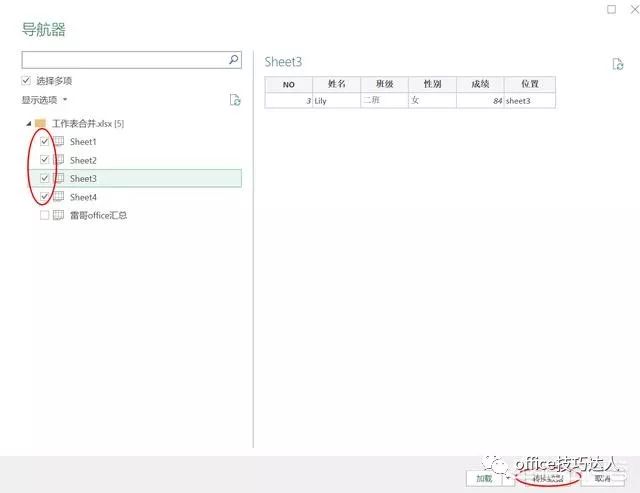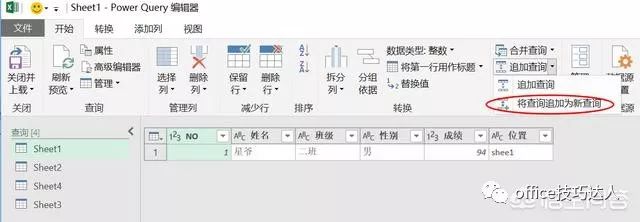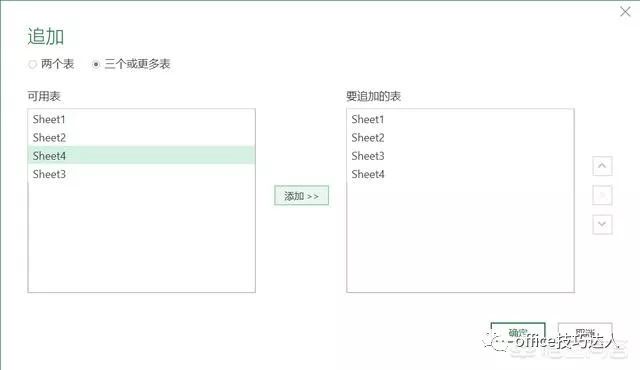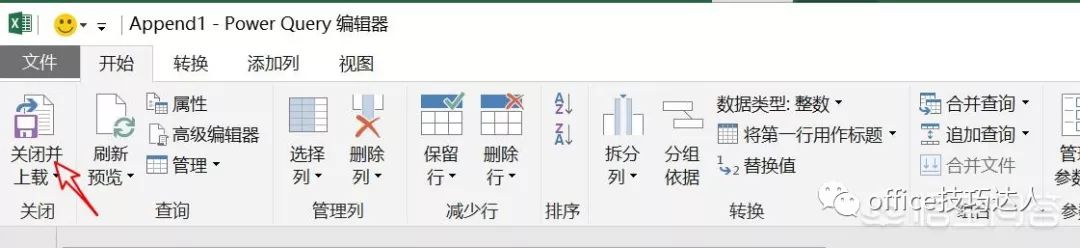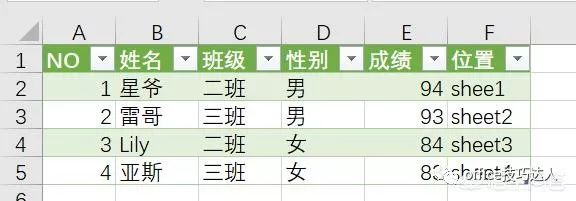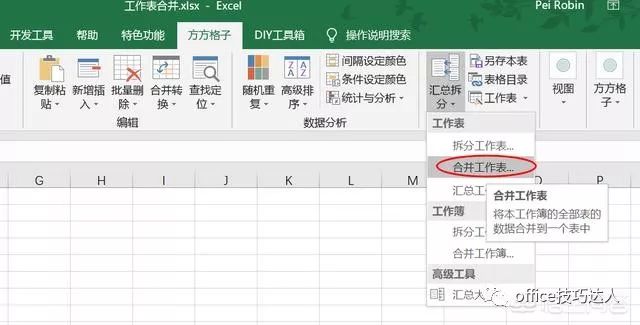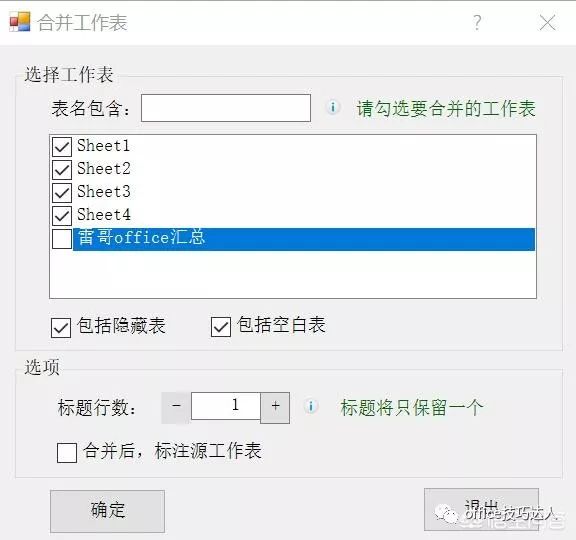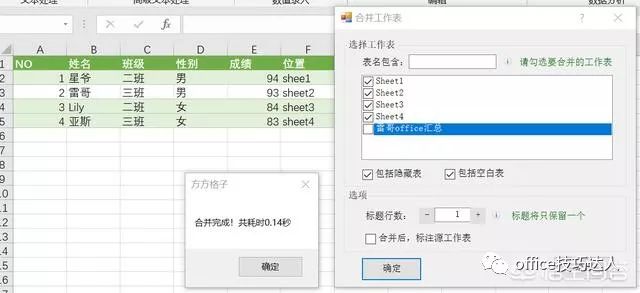多个excel文件合并成一个excel表的方法 |
您所在的位置:网站首页 › 如何批量合并excel工作表 › 多个excel文件合并成一个excel表的方法 |
多个excel文件合并成一个excel表的方法
|
之前在微信群内有朋友问我如何快速将多个Excel表格合并成一个Excel表格,当时没有讲解清楚,今天专门来告诉大家如何快速合并Excel表格到一个工作表中。 在合并表格中,不外乎以下两种情况: 将多个Excel表格文档合并成一个Excel表格 将一个Excel文档中多个工作薄合并成一个工作薄 下面我们分情况,来讲解快速合并的方法 一、将多个Excel表格文档合并成一个Excel表格 场景描述:如图所示,在文件夹中,有4个Excel文件,每个Excel文件的数据格式都一致,需要把4个Excel文件合并到1个Excel文件中。
其中每个工作簿中的内容格式都一样,为了区分,我把工作簿1中的 【位置】 数据,标为了“工作簿1”;工作簿2中的数据标为了“工作簿2”...以此类推。 下面就来介绍具体的方法 方法一:PowerQuery Step1:单击 【数据】- 【新建查询】 - 【从文件】- 【从文件夹】
Step2:单击 【浏览】,选择文件夹路径
Step3:选择【合并并加载】
最终的效果如图所下图所示。自动增加了 Source.Name数据列,可以很方便看到数据来自于哪个工作簿
大家可以看到之前我们添加的【位置】列可以显示出数据来自为哪个工作薄,如果不需要的话,可以直接删除就行。 方法二:使用CMD命令,1s搞定合并Step1:需要把文件格式修改为 csv文件格式。打开文件,另存为csv文件即可
Step2:在文件所在路径,按【shift】+右键,点击【此处打开命令窗口】,输入 copy *.csv out.csv, 即把该路径下所有的csv文件合并到out.csv文件中。 注:新生成的out.csv文件就在文件所在路径。 二、将一个Excel文档中多个工作薄合并成一个工作薄 场景描述:如图所示,1个excel文件中,有多个工作表,需要合并到1个工作表中。
Step1:单击 【数据】- 【新建查询】 - 【从工作簿】
Step2:选择需要合并的工作表
Step3:在追加查询中,单击【将查询追加为新查询】
Step4:选择所需的工作表
Step5:单击关闭并上载
最终的效果如图所示
Step1:使用【方方格子】插件,单击【合并工作表】
Step2:选择汇总区域后,单击确定
最终的效果如下
方方格子插件是目前市场上较受欢迎的第三方Excel插件,这个工具在之前的推文中介绍过,Excel表格工具篇(一) 
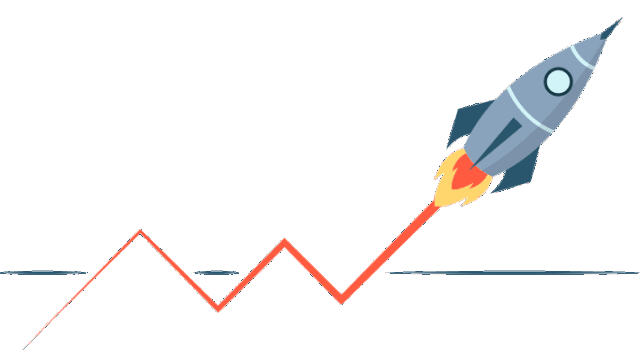
添加关注,带你高效掌握Office使用技巧。
|
【本文地址】